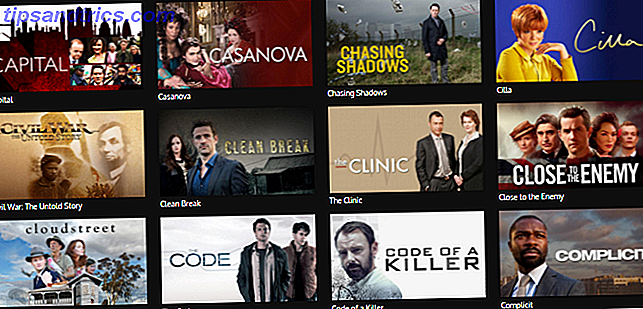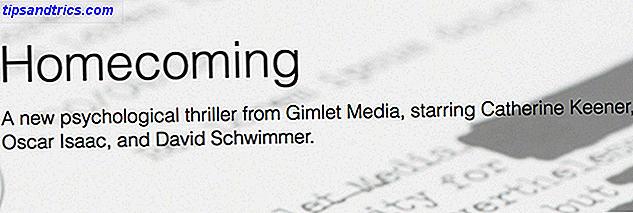Framtiden är mobil. Det är det som varje enskild expert verkar vara överens om när man frågas om webens framtid och online shopping. För att säkerställa en smidig mobilupplevelse är det nödvändigt att ha en kraftfull mobilwebbläsare som du är bekväm med.
Men där ligger problemet. Det finns så många webbläsare tillgängliga för iOS att det kan bli mycket svårt att veta vilken som är bäst för dina behov. Tack och lov har du MakeUseOf för att hjälpa dig att klara dig.
Safari
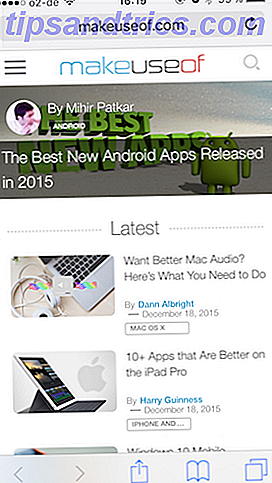
Bäst för: Apple fans, de som använder Safari på OS X också 3 saker som jag önskar att jag hade känt innan jag gick över till Safari 3 saker som jag önskar att jag hade känt innan jag gick över till Safari Det är inte lätt att byta webbläsare, men ostört, jag lanserade mig själv i Steve Jobs-världen - iTunes, iWork, iCloud och, väsentligt - Safari. Här är vad jag önskar att jag hade känt först. Läs mer .
Låt oss börja med webbläsaren som är bakad i varje iOS-enhet. 10 Saker du inte visste att du kunde göra med iOS Safari 10 saker du inte visste att du kunde göra med iOS Safari Även om du redan är bekant med Safaris grundläggande funktioner, finns det är bundna till att vara saker som du ännu inte har insett iOS-webbläsaren kan göra. Läs mer, oavsett om du gillar det eller inte. Safari är inte en dålig webbläsare. I själva verket på vissa sätt är det faktiskt ganska imponerande. Möjligheten att göra webbplatser till lättillgängliga ikoner på ditt iOS-skrivbord kan komma ganska bra. Du kan inte göra det med någon annan webbläsare (så vitt jag vet), så om du vill ha en mapp full av webbplatskartor på din iOS-skärm, är Safari ditt enda hopp.
Vad som är väldigt irriterande är att om du vill öppna en webbsida från de flesta program från tredje part är det enda alternativet att öppna det i Safari. Apple verkar ovilliga att helt öppna denna funktionalitet upp till andra webbläsare, men många applikationer tillåter dig att ange vilken webbläsare du kan använda.
Du kan synkronisera dina bokmärken över iOS-enheter och din Mac via iCloud, och det fungerar ganska bra. Men det enda stora hindret för mig var att det inte längre finns någon Safari-webbläsare för Windows-skrivbordet. Så om du använder både Windows och Mac-enheter, och du vill synkronisera dina bokmärken över alla dem, så är du inte lycka till.
Privat webbläsning stöds, och när du söker kan den högsta träffen vara förinstallerad så att du snabbt kan komma åt det.

När du skriver in länkar, föreslår Safari ofta snabba snabbkommandon till de webbplatser som du tycker du letar efter. Detta gör att webbplatserna blir mycket snabbare, särskilt Wikipedia-poster.
Krom

Bäst för: Google-fans, de som använder Chrome på sina stationära enheter och givetvis Android-användare.
På grund av Googles infrastruktur och användargränssnitt bakom det är Chrome en mycket populär gratis webbläsare för iOS (och bara om alla andra plattformar). Bläddring är snabb, och bokmärken och historik kan sparas automatiskt på ditt Google-konto. Du kan logga in på flera Google-konton, byta mellan dem på vilja och synkronisera data för varje enskild. Det är lika enkelt som ett par kranar, och det är något Safari inte ens erbjuder på stationära maskiner.
Chrome erbjuder också ett "Data Saver" -läge, vilket är användbart för alla vars dataplan är begränsad eller de som använder förbetalda planer som inte vill betala ögonvatten per megabyteavgift.

Chrome kan också ansluta till andra Google-appar. Så om du vill se en YouTube-video, kommer den att erbjuda dig direkt till YouTube-appen istället för YouTube-sidan, Gmail till Gmail-appen och så vidare. Självklart måste du ha dessa gratis appar installerade för att detta ska fungera. Ett snabbt besök i App Store kommer att sortera ut det.
En besvikelse sak om iOS Chrome är att den inte stöder DuckDuckGo som ett sökmotoralternativ, men vad förväntade du dig av Google?
Firefox

Bäst för: Die-hard Mozilla fans och alla som vill ha mer robusta sökalternativ.
Firefox är en ganska ny webbläsare till iOS, och Mozilla-varumärket kommer troligen att fresta många människor att ladda ner och prova det. Efter en lång tid kom = var det värt att vänta? Det är svårt att säga just nu, eftersom det verkar ha vissa prestationsproblem (åtminstone för mig). Att ladda webbsidor är lite trögt, och synkronisering av bokmärken kan vara lite snabbare.
Även om Google är standardsökmotorn, efterliknar Firefox för iOS sina skrivbords syskon eftersom det även erbjuder "snabbsökmotorer". Dessa kan sträcka sig från Amazon till DuckDuckGo till Wikipedia - det finns ett bredare urval av sökmotorer än Safari eller Chrome.
Pop-up haters kommer att tycka om blockeraren, och personliga entusiaster kommer att tycka om hur privata flikar kan stängas automatiskt när du avslutar webbläsaren (varken Chrome eller Safari erbjuder detta).
Lökblockerare

Bäst för : De som berörs av integritet och användare som vill använda Tor från sina mobila enheter.
Nej, det här är inte en produkt på satirs nyhetswebbplats, men en Tor-aktiverad webbläsare med betoning på integritet (även om 100% anonymitet inte kan garanteras). Allt du tittar på är krypterat och skickat via Tor-nätverket. Really Private Browsing: En inofficiell användarhandbok för Tor Really Private Browsing. En inofficiell användarhandbok till Tor Tor ger verkligen anonym och oåtkomlig surfning och meddelanden samt tillgång till den så kallade "Deep Web". Tor kan inte troligen brytas av någon organisation på planeten. Läs mer . Det betyder att webbplatser inte ser din IP-adress, och Internet-leverantörer kan inte se vad du besöker. Säg adios till några filter och censorer (det kommer inte att eliminera alla filter) och välja att blockera cookies och skript om du vill. Slutligen kan du också besöka Dark Web och resa till det dolda nätet: En guide för ny forskares resa till det dolda nätet: En guide för nya forskare Den här handboken tar dig på en turné genom de många nivåerna på den djupa webben: databaser och information tillgänglig i akademiska tidskrifter. Slutligen kommer vi fram till Tors portar. Läs mer, oavsett anledning du kanske vill.
Allt som du har tittat på, alla sessionsdata, kan torkas automatiskt när du lämnar webbläsaren. Tryck helt enkelt på "Ny identitet" innan du stänger allt.
Delfin

Bäst för: Bläddring med touchbaserade gester.
Jag byter ofta mellan Dolphin och Chrome, främst för att jag älskar båda webbläsarna. Vad jag älskar om den här är möjligheten att använda gester för att öppna webbplatser. Ibland är jag bara för lat för att skriva in en webbadress, och när jag gör det gör min lathet mig fel på det igen och igen. För dem som inte kan störa stunder använder jag Dolphin och dess förkonfigurerade gester.
Så som du kan se nedan, är M för MakeUseOf för mig. G är Google, GN är Google Nyheter, Y är Yahoo (ja, Yahoo har fortfarande minst en bekräftad besökare). När du har två bokstäver måste du gå med ihop som en och inte ta fingret på skärmen när du "ritar" det. När ditt finger är avstått, antar Dolphin att du är klar och hittar sidan.

Andra funktioner inkluderar flikdelning, delning till tredje parts webbplatser, tillägg från tredje part och fliksynkronisering. Sammantaget en mest magnifika webbläsare.
Opera Mini

Bäst för: De med snabba datalokaler eller långsamma anslutningar som vill använda minsta bandbredd.
Opera Mini är en annan som jag nyligen har fått lära känna. Den har några riktigt snygga funktioner, inklusive ganska snabb sidlastning. I likhet med Chrome har Opera Mini en datalagringsfunktion som sparar bandbredd, liksom att påskynda saker genom att komprimera webbinnehåll som bättre passar din enhet. Ett exempel på detta är möjligheten att ange bildkvalitet, med bilder av lägre kvalitet som kostar mindre bandbredd.

Andra funktioner inkluderar ett temaområde (jag använde ett snyggt gult interaktiv jultema över semestern), nattläge (för att skydda dina ögon), en snabbuppringningssida för de flesta besökta sidorna, popup- och cookieblokkeraren och helskärmsläge. Kraften är stark i den här.
Ghostery

Bäst för: Den privatlivsbevisade och paranoida.
Vi har profilerat Ghostery innan MUO kontrollerar ditt webbinnehåll: Viktiga förlängningar för att blockera spårning och skript Kontrollera ditt webbinnehåll: Viktiga tillägg för att blockera spårning och skript Sannheten är att det alltid finns någon eller något som övervakar din internetaktivitet och innehåll. I slutändan, desto mindre information vi låter dessa grupper har ju säkrare vi kommer att vara. Läs mer, men det var för stationära datorer. Visste du att de också har en iPhone app? Det gäller samma principer som den stationära versionen genom att blockera alla otäcka critters som spårar dig över webben. När det utvecklar en lista över alla trackers som chomping på biten för att komma efter dig, kan du aktivera / inaktivera dem med ett svep av fingret.

Du kan också använda Ghostery för att skydda din surfning iOS-wide. Som skärmdumpen ovan visar måste du konfigurera detta genom att ändra dina Wi-Fi-inställningar. En annan för min "Browsers" -mapp på min iPhone!
VPN Tor Browser

Bäst för: De "köpa en present för fruen" människor.
Det här är en annan webbläsare som krypterar och skickar all din webbtrafik via Tor-nätverket. Med 2000+ nära perfekta recensioner på App Store, verkar det här vara bättre än Onion-webbläsaren om du vill ha en Tor-upplevelse på IOS. För en början känns det snabbare och mycket mjukare.
Genom att trycka på "Ny identitet" kan du hoppa från plats till plats. En minut var jag i Rumänien. Nästa jag var i Ryssland (alla turistiska fläckar då). Tappa det en tredje gång tog mig till Boston, USA.

Som med Onion-webbläsaren kan du konfigurera den så att din session torkas när du stänger av webbläsaren. Denna webbläsare och Onion-webbläsaren är båda två bra alternativ för alla som lever under en förtryckande regim som försöker begränsa och spåra Internettrafik.
Vill ha mer?
Du skulle bli allvarligt lurad om du trodde att de var de enda alternativen som finns tillgängliga för iOS. Faktum är att träffarna bara fortsätter. Tyvärr har jag inte tid eller utrymme för att inkludera dem alla noggrant, så här är några som du kanske vill kolla om ovanstående inte skar det för dig:
- Intego Rook: En "säkerhets första" webbläsare avsedd för barn.
- Maxthon: En snabb webbläsare med en nedladdningshanterare och flikhantering.
- iCab: Bra för filuppladdningar, automatisk blankfyllning och fullskärmsbläddring.
- Kvicksilver: Skrivbordsläge med nedladdningshanteraren.
- Puffin: Användar en molnbaserad implementering av Adobe Flash.
- Grazing: Ångra stängda flikar, plocka ut filer och tryck information till andra webbapps.
- Perfekt: Innehåller funktioner som automatisk uppdatering, lösenordslås och tangentbordsgenvägar.
- Diigo: Auto-hide URL-fältet, använd avancerad kontextsökning och öppna länkar i bakgrunden.
- Sleipnir: Med snabbare flikbyte och enkel inloggning för flera tjänster.
- Maven: Spara lösenord, stöd för dubbla skärmar plus sin egen magiska styrplatta.
- Nattwebben: Med skärmdämpning för att undvika ögonbelastning.
- Rödlök: En annan Tor-aktiverad webbläsare.
Vilka är på din iOS-enhet?
Efter att ha tittat på den listan, vilka kommer att göra den på din enhet? Vad gör dem bättre än alla andra? Låt oss diskutera i kommentarfältet nedan!